簡単かつ無料にWMAをMP3に変換する方法をまとめ!
「WMA形式の音声ファイルをもっと多くのプログラムやプラットフォームで使いたいのに、開けない…」――そんな悩みを抱えていませんか?
実はWMAはWindows環境でよく使われていますが、ほかのデバイスでは交換性の問題があります。そのため、WMAをより汎用性の高いMP3形式に変換したいと考えるユーザーが多くいます。これにより、様々なデバイスで自由に再生することが可能になります。WMAをMP3に変換するにはどうすればいいでしょうか。
本記事では、WMAをMP3に変換するための簡単かつ実用な方法を紹介します。具体的には、三つの異なるOSに対応できる音声変換ソフト、三つのインストール不要のオンラインサイト、そして二つのスマホ向けのアプリを取り上げます。WMAをMP3に変換する方法がわからない方は、ぜひ最後までお読みください。

WMAとMP3について
WMA(Windows Media Audio)は、Microsoftが開発した音声圧縮フォーマットで、拡張子は「.wma」です。Windowsとの交換性が高いです。特に低ビットレートでの音質保持に優れ、ストレージ容量を節約することが特徴です。また、WMAには可逆圧縮の「WMA Lossless」や高音質向けの「WMA Pro」など、用途に応じた複数のバリエーションがあります。しかしその一方で、WMAはMacやiPhone、一部のAndroid端末、などでは再生できない場合が多く、互換性に課題があります。
MP3と比べて、それぞれのメリットとデメリットがあります。同じファイルサイズでは、WMAの音質がよいとされています。また、音声ファイルにDRM保護をかかることができるので、データの流出を防ぐことが可能です。一方、MP3は世界中で最も広く使われている音声フォーマットで、あらゆるデバイスやOSで安定して再生できる高い汎用性を持ちます。再生環境を選ばないという点でMP3の方が圧倒的に使いやすく、ファイルの共有や編集、長期保存にも適しています。そのため、WMA形式はMP3に変換しておくことで、利便性が大きく向上します。
WMA形式はMP3に変換するには、専用音声変換ソフト、オンライサイト、スマホアプリを利用することができます。これから、この三つの面からそれぞれMP3変換に対応できるツールをおすすめします。これらのツールを利用して、WMAをMP3に変換する方法を紹介します。
音声変換ソフトでWMAをMP3に変換する方法【3選】
Aiseesoft 動画変換 究極でWMAをMP3に変換する【Windows、Mac】
WMAをMP3に変換する前に、音声に細かな調整をしたい方々に、Aiseesoft 動画変換 究極という高機能、使いやすい音声変換ソフトの使用をおすすめします。変換する前に音声ノイズの除去、音声ビットレートの調整、音量の最適化など細かい設定ができます。WMAを含む1000種類以上の音声、動画形式に対応できます。さらに、同時に複数のWMAファイルを一括変換でき、変換したMP3ファイルを結合することも可能です。
または、インターフェースが簡潔で、公式サイトには詳細な使用ガイドを提供するので、パソコンの操作が苦手な人も簡単にWMAをMP3に変換することができます。さらに、無料体験サービスを提供し、無制限で各機能を体験できます。
ステップ 1:Aiseesoft 動画変換 究極をダウンロード
下のボタンを直接にクリックし、ソフトをダウンロードします。そして、提示にしたがって、お使いパソコンにインストールします。
ステップ 2:WMAファイルを追加
ソフトを起動してから、「ファイルを追加」ボタンをクリックして、変換したいのWMAファイルを追加ファイルを追加します。一般的に、ファイルがロードした後、直接に変換のインタフェスで表示され、編集作業ができます。

ステップ 3:WMAをMP3に変換
そして、「カット」や「編集」ツールを利用して、開始時点や終了時点の調整、音量の調整などができます。調整した後、左下の「出力形式」タプをクリックし、MP3を選択します。最後に、保存先を設定し、「すべて変換」ボタンをクリックしてWMAをMP3に変換することが開始します。
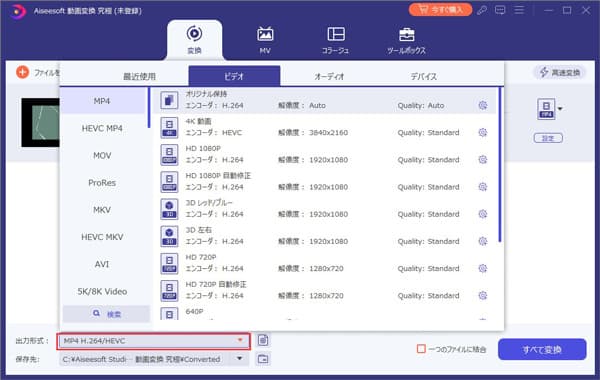
iTunesでWMAをMP3に変換する【Mac】
MacユーザーはApple社が提供するフリーソフトiTunesの使用をおすすめします。このソフトはCDから取り込む音楽やiTunes Storeで購入した音楽をMP3に変換できます。WMAからMP3への変換も対応します。しかし、マルチメディア管理ソフトとして、多機能さえゆえに、動作の重さや操作の複雑さが目立つようになり、特にWindowsユーザーの間では使いにくいという声も多くなりました。そこで、専用の音声変換ソフトの使用をおすすめします。
ステップ 1:ソフトを起動し、メニューで「編集」から「環境設定」をクリックします。環境設定ページで、「一般」タブを選択します。「読み込み設定」から「MP3エンコーダ」を選択します。「OK」ボタンをクリックして設定を保存します。
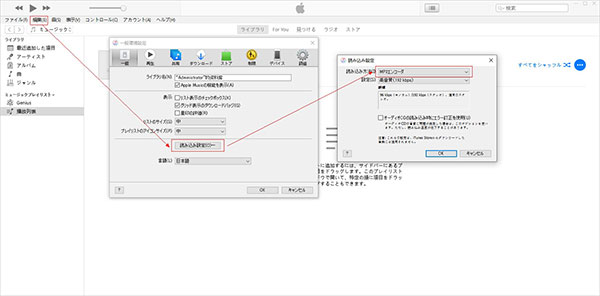
ステップ 2:「ファイル」から「ファイルをライブラリに追加」でWMAファイルを追加します。
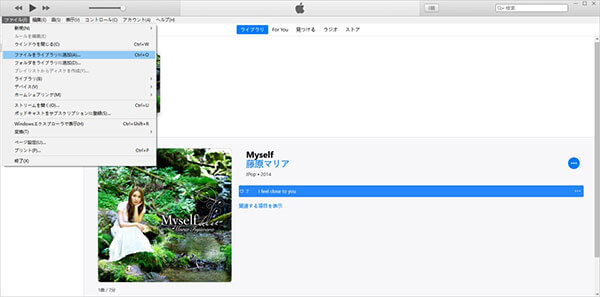
ステップ 3:「ファイル」>「変換」>「MP3バージョンを作成」をクリックします。これで、WMAファイルがMP3形式に変換されます。
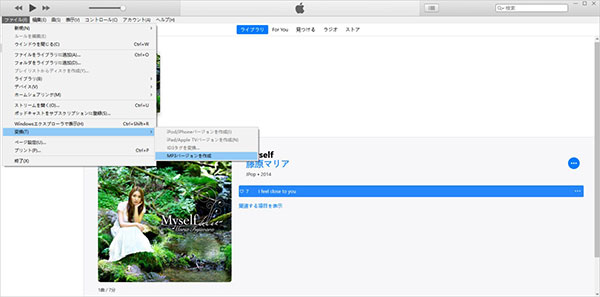
Freemake Audio ConverterでWMAをMP3に変換する【Windows】
Freemake Audio ConverterはWindows向けの無料音声変換ソフトであり、幅広い音声形式の相互変換に対応しております。シンプルな操作画面で初心者でも迷わずにWMAをMP3に変換することができます。また、動画ファイルから音声だけを抽出してMP3へ変換することや、複数WMAファイルの一括変換、音質のカスタマイズも可能です。
ただし、無料版ではWMAからMP3形式への変換が制限されており、フル機能を利用するには有料の購入が必要です。さらに、インストール時に他ソフトのバンドルが含まれている点には注意が必要です。
ステップ 1:「オーディオ」ボタンをクリックし、変換したいWMAファイルを追加します。
ステップ 2:ボトムにある音声フォーマットから「MP3」を選択します。そして「MP3出力パラメータ」画面が表示されます。
ステップ 3:プリセット、出力フォルダーを設定してから、「変換する」ボタンをクリックし、WMAをMP3に変換し始めます。
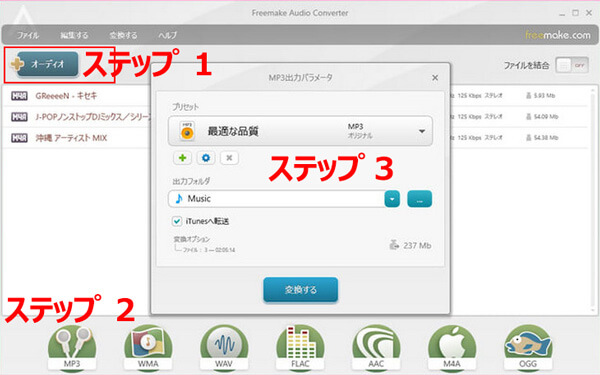
オンラインサイトでWMAをMP3に変換する方法【3選】
もし音声変換ソフトをインストールしたくないなら、音声変換オンラインサイトの利用もおすすめします。インストール不要で簡単にWMAをMP3に変換できますので、パソコンの操作が苦手な方に最適です。以下、三つのオンラインサイトと、その使い方を紹介します。
Aiseesoft フリー 音声変換でWMAをMP3に変換する
Aiseesoft フリー 音声変換は簡単にWMAをMP3に変換できるだけでなく、豊富な音声カスタマイズ設定も提供します。例えば、音声のビットレート、サンプルレートなどの変更ができます。また、追加したファイルのサイズ、数が制限せず、バッチ変換ができます。最も重要なのは、完全無料で、インストール不要、登録不要、数秒でWMAからMP3への変換が完了できます。
ステップ 1:ブラウザで公式サイトにアクセス、「ファイルを追加」ボタンをクリックして、パソコンからWMAファイルを選択し追加します。
ステップ 2:「設定」ボタンをクリックし、音声エンコード、チャンネル、ビットレートなどの設定ができます。
ステップ 3:エクスポートフォーマットのオプションからMP3を選択します。「変換」ボタンをクリックし、保存先を設定し、WMAをMP3に変換し始めます。変換したMP3ファイルが指定したフォルダに保存します。
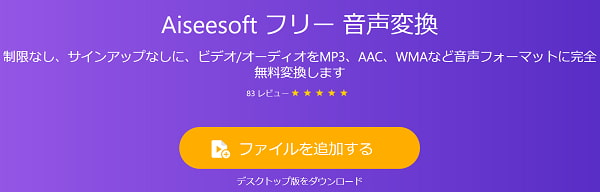
FreeConvertでWMAをMP3に変換する
FreeConvertはもう一つのインストール不要でブラウザで簡単にWMAをMP3に変換できるオンラインサイトです。WMAファイルを追加した後、数クリックだけで、変換が完了する手軽さが特徴です。さらには特定の時間範囲のトリミング機能なども備わっており、細かい設定が可能です。
しかし、無料版では一度にアップロードできるWMAファイルサイズに制限(最大1GB)があるほか、変換速度がやや遅いなどの欠点もあります。大量のファイルを一括処理したいユーザーには、有料版の購入が必要です。
ステップ 1:ブラウザで公式サイトを開き、「ファイルを選択」をクリックし、変換したいWMAファイルを追加します。
ステップ 2:「出力」からMP3を選択します。詳細な設定もできます。
ステップ 3:設定した後、「変換する」をクリックし、変換が開始します。変換したMP3ファイルをダウンロードし、パソコンに保存できます。
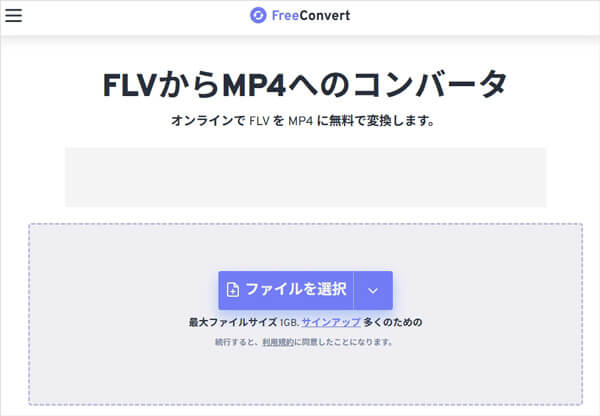
AnyConvでWMAをMP3に変換する
AnyConvは、インストール不要で音声、動画、画像、文書、電子書籍など様々なファイル形式の変換に対応したオンライン変換サイトで、音声ファイルではWMA、MP3、WAV、FLAC、AAC、OGGなど一般的な形式の相互変換が可能です。これによって、手軽でWMAをMP3に変換することが実現できます。
ただし、ビットレートやサンプルレートなど音質に関する詳細設定ができないし、複数ファイルの変換もできません。また、追加するWMAファイルサイズの上限(最大100MB)もあり、大きな音声ファイルや長時間の音源には不向きです。
ステップ 1:公式サイトを開き、画面中心の「ファイルを選択」ボタンをクリックし、変換したいWMAファイルを追加します。出力形式はMP3を選択します。
ステップ 2:「変換」ボタンをクリックし、数秒を待って、WMAからMP3への変換が完了します。「ダウンロード」ボタンをクリックし、MP3ファイルをパソコンに保存します。
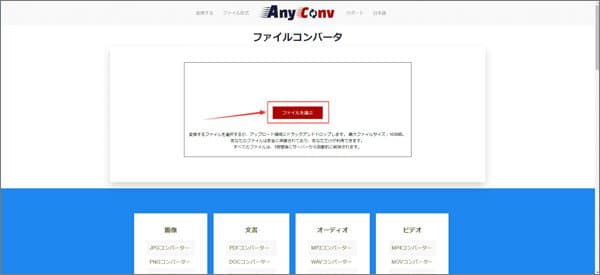
スマホアプリでWMAをMP3に変換する方法【2選】
パソコン環境でWMAをMP3に変換できるだけでなく、スマホ環境で変換アプリを利用して、MP3への変換も実現できます。これから、AndroidとiOSユーザーにそれぞれ一つの音声変換アプリを紹介します。
「AllVidConverter」でWMAをMP3に変換する【Android】
Androidの場合には、「AllVidConverter」の利用をおすすめします。このソフトは多彩な音声、動画フォーマットに対応した高性能な変換アプリです。特にWMAファイルをMP3形式に変換する機能が優れており、高品質かつ高速に変換できます。また、ビットレートやサンプリングレートなどの細かい設定も可能で、自分好みの音質に調整することができます。
しかし、スマホアプリとして、ファイルが長かったり、サイズが大きかったりすると、変換できなくなって、途中でエラーになる場合があります。
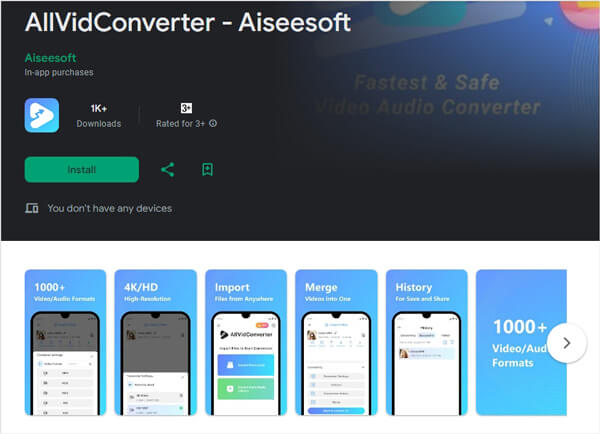
「Convert Audio」でWMAをMP3に変換する【iOS】
iOSの場合は、「Convert Audio」という音声変換アプリをおすすめします。このアプリはWAV、FLAC、AAC、OGGなど幅広い音声形式に対応し、動画から音声を抽出したり、文字を音声に変換したりすることも可能です。もちろん、WMAからMP3への変換も簡単に実現できます。さらに、操作がシンプルで、WMAファイルを追加した後、数クリックでMP3への変換ができます。
しかし、広告の表示が多く、追加ファイルのサイズが上限あり、DRM保護付きのファイルの変換に対応できません。
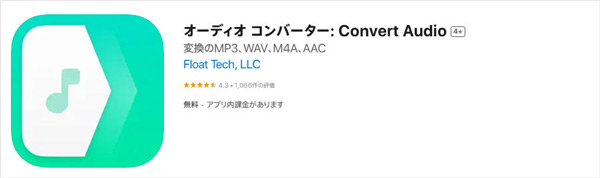
まとめ
総じて言えば、たまに音声形式の変換が必要な一般ユーザーであれ、頻繁に音声ファイルを扱う専門職の方であれ、自分に合ったWMAからMP3への変換ツールを選ぶことで作業効率を大幅に向上させることができます。専用ソフトは機能が充実しており、大量処理や高品質な変換に適しています。一方、オンラインサイトやスマホアプリは手軽で迅速な対応に便利です。
より便利な変換体験を求めるなら、音声変換ソフトAiseesoft 動画変換 究極をおすすめします。WMAとMP3の高速な相互変換をサポートするだけでなく、音質の最適化や音声のトリミングなど多彩な機能を備えており、音質や作業効率にこだわるユーザーに非常に適しています。